Jednym z najczęstszych problemów z drukowaniem zgłaszanych przez użytkowników drukarek HP jest to, że ich drukarka nie drukuje czarnym atramentem. Może to mieć kilka przyczyn, w tym nieprawidłowe wyrównanie głowicy drukującej, wadliwe lub puste wkłady do drukarki z czarnym kolorem i inne.
W tym artykule omówimy dziesięć typowych błędów drukarki, które mogą spowodować, że drukarka HP przestanie drukować na czarno, oraz wyjaśnimy, jak je naprawić. Te metody mogą również pomóc w przypadku problemów z kolorowym atramentem lub wkładami kolorowymi.
Spis treści
10 sposobów naprawy drukarki HP, gdy nie drukuje w kolorze czarnym
Poniżej przedstawiamy 10 różnych metod rozwiązywania problemów z kolorową drukarką HP. Zaczynamy od najłatwiejszych i najbardziej prawdopodobnych rozwiązań, więc zacznij od góry i kieruj się w dół.

Uwaga: Twoje problemy z drukarką mogą być związane z konkretnym komunikatem o błędzie. Jeśli tak, zapoznaj się z naszymi przewodnikami rozwiązywania problemów dla „Nieznany stan drukarki” i „Sterownik jest niedostępny”.
1. Upewnij się, że masz tusz lub toner
Może się to wydawać oczywiste, ale jeśli drukarka HP nie drukuje w czerni, może to oznaczać niski poziom atramentu lub tonera. To, czy Twoja drukarka wymaga tuszu czy tonera, zależy od modelu. Drukarki HP DeskJet, HP Envy i HP Officejet oraz HP InkJet używają atramentu. Drukarki HP LaserJet wykorzystują toner.
Pierwszą rzeczą do zrobienia jest sprawdzenie poziomu atramentu. Atrament w kasecie do drukarki nie musi być całkowicie wyczerpany, aby przestać drukować w danym kolorze — wystarczy, że będzie go bardzo mało. Jeśli obok wskaźnika poziomu atramentu czarnego znajduje się wykrzyknik, musisz włożyć nowy wkład.
Pamiętaj, że jeśli czujniki drukarki są wadliwe, mogą wskazywać, że masz atrament, nawet jeśli go nie ma. Tak więc, nawet jeśli Twoja drukarka mówi, że ma atrament, włóż nowy wkład do drukarki, aby sprawdzić, czy jest to pusty wkład.
2. Wyczyść głowicę drukującą
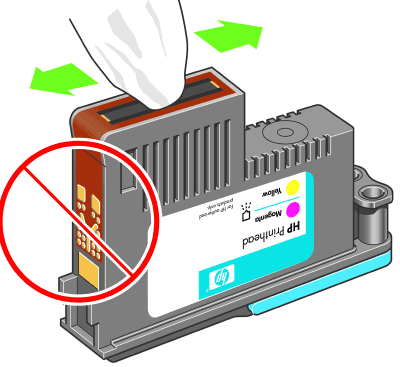
Zatkana dysza głowicy drukującej może uniemożliwić drukarce drukowanie czarnym atramentem. Na szczęście jest to łatwa naprawa. Czyszczenie głowicy drukującej jest dostępne w menu Konserwacja drukarki lub w panelu sterowania drukarki HP w obszarze Głębokie czyszczenie lub Wyczyść głowicę drukującą.
Wybierz odpowiednią opcję w swojej drukarce i pozwól na przeprowadzenie procesu czyszczenia. To może zająć chwilę. Drukarka zwykle drukuje wtedy stronę testową, aby sprawdzić, czy problem został rozwiązany. Może być konieczne wykonanie tej czynności kilka razy, aby w pełni przywrócić jakość druku.
Aby zapobiec zatykaniu w przyszłości, unikaj długich okresów nieużywania drukarki i nie używaj czarnych wkładów atramentowych innych firm.
Uwaga: Innym częstym błędem popełnianym przez użytkowników HP jest „Brakujące lub uszkodzone głowice drukujące”. Zobacz, jak naprawić ten błąd, jeśli wystąpi.
3. Wyczyść wkłady drukujące
Jeśli głowica drukująca została wyczyszczona kilka razy i nie powiodło się, być może warto wyczyścić same wkłady drukujące. Wkłady do drukarek mogą się zatkać lub wyschnąć, powodując utratę kolorów.
Najprostszym sposobem czyszczenia wkładów jest przetarcie płytki z dyszami (skąd wypływa atrament) alkoholem izopropylowym. Jeśli to nie zadziała, wkład może być suchy. Wlej trochę wrzącej wody do pojemnika i zanurz około jednej czwartej wkładu stroną do dołu. Pozostawić, aż woda ostygnie. Wysusz wkład i włóż go ponownie do drukarki w normalny sposób.
4. Korzystanie z aplikacji HP Smart
Aplikacja HP Smart jest dostępna dla niektórych użytkowników HP i może być używana do rozwiązywania różnych problemów z drukowaniem. Większość drukarek HP z obsługą Wi-Fi wyprodukowanych po 2010 roku jest zgodna z tą aplikacją.
Otwórz aplikację HP Smart na swoim urządzeniu. Wybierz trzy paski po lewej stronie, aby otworzyć menu główne. 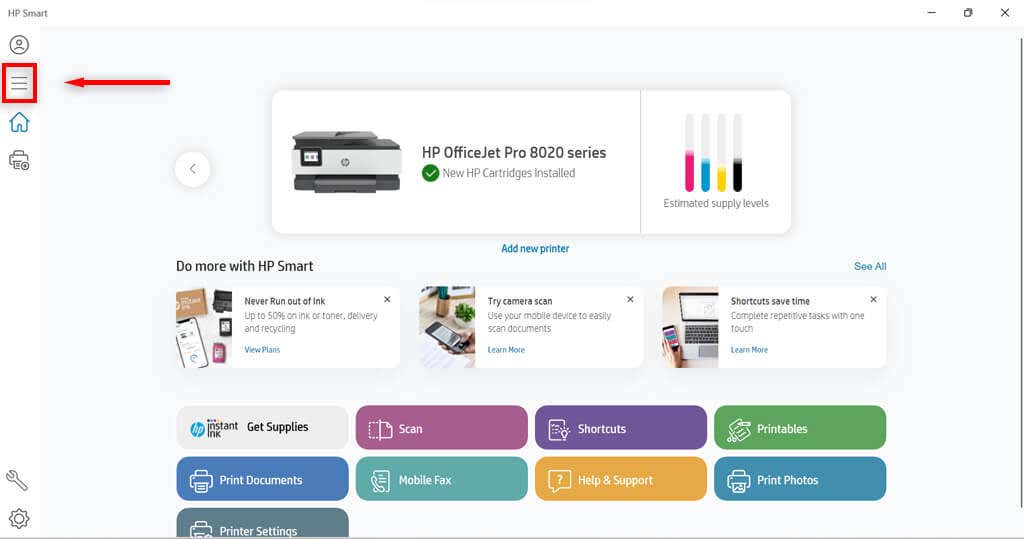 Wybierz Diagnozuj i napraw.
Wybierz Diagnozuj i napraw. 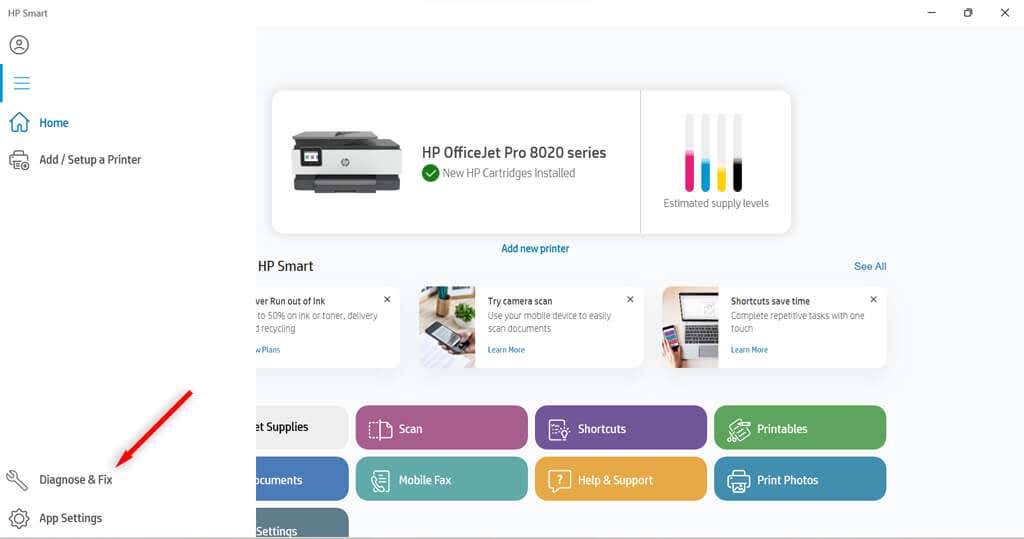 Wybierz Start. Postępuj zgodnie z instrukcjami narzędzia do rozwiązywania problemów.
Wybierz Start. Postępuj zgodnie z instrukcjami narzędzia do rozwiązywania problemów.
5. Użyj narzędzia do rozwiązywania problemów z drukarką w systemie Windows
Użytkownicy systemu Windows mogą również użyć narzędzia do rozwiązywania problemów z drukarką, aby sprawdzić, co może być przyczyną problemów.
Wpisz Drukarki i skanery na pasku zadań i wybierz Drukarki i skanery. 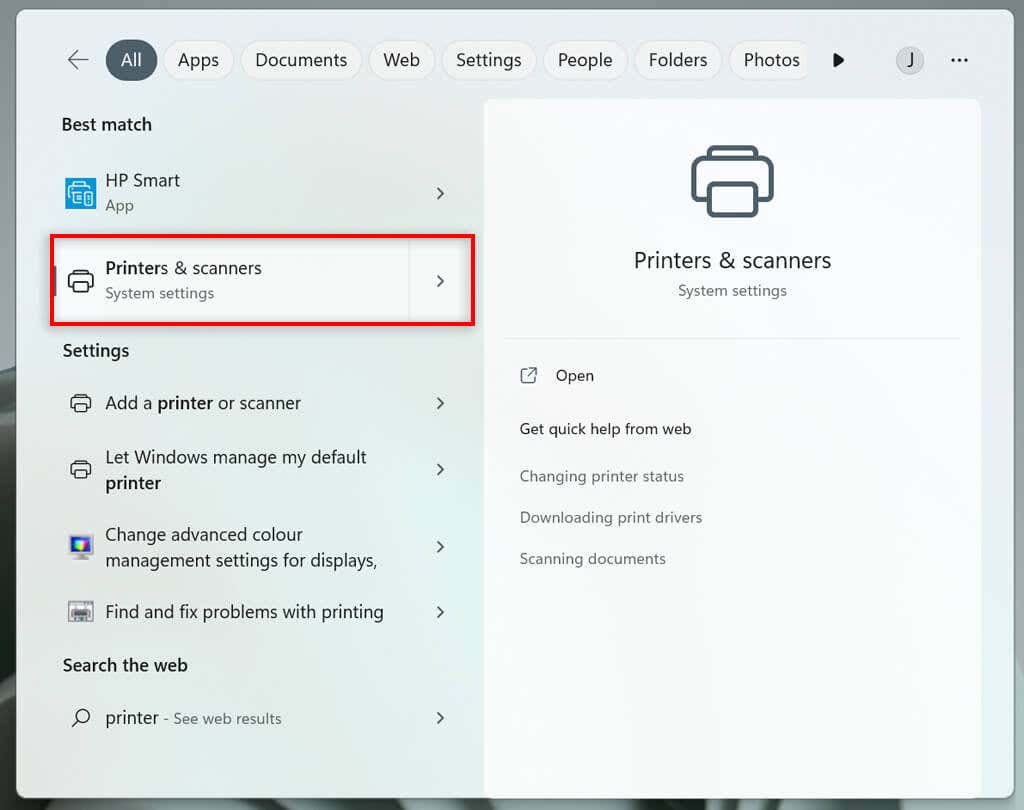 W powiązanych ustawieniach wybierz Rozwiązywanie problemów.
W powiązanych ustawieniach wybierz Rozwiązywanie problemów. 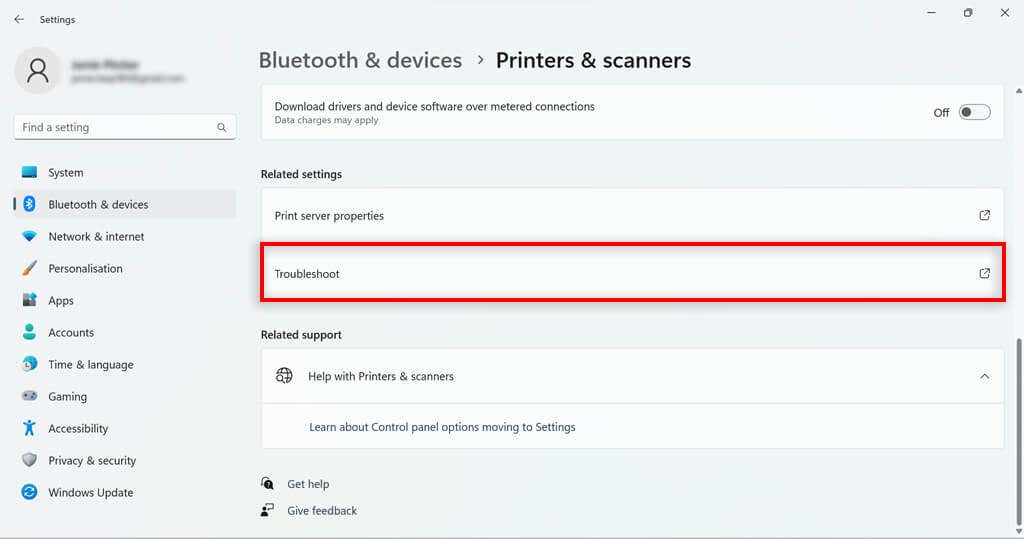 Wybierz model drukarki HP. Powinno to być wymienione w oknie narzędzia do rozwiązywania problemów.
Wybierz model drukarki HP. Powinno to być wymienione w oknie narzędzia do rozwiązywania problemów. 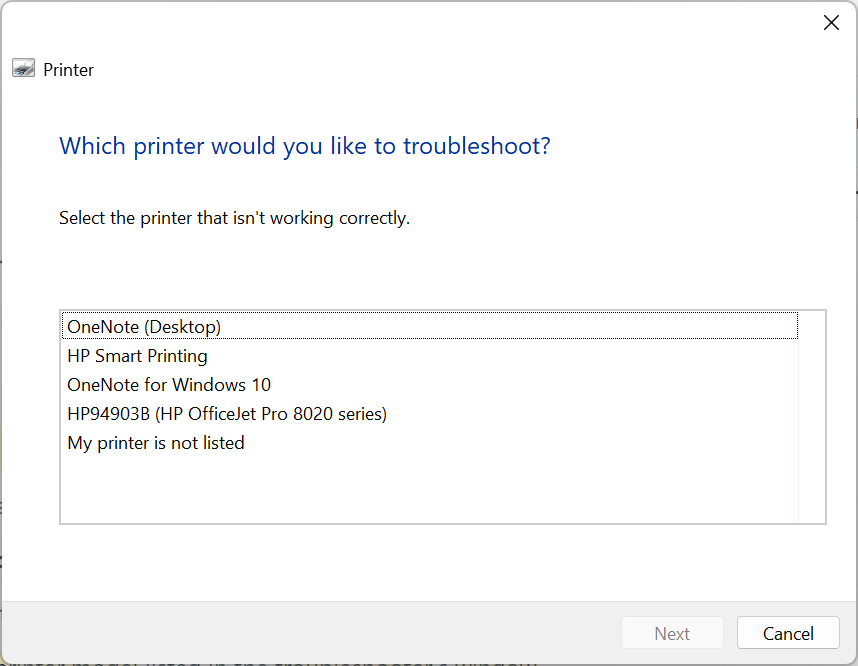 Wybierz Dalej.
Wybierz Dalej. 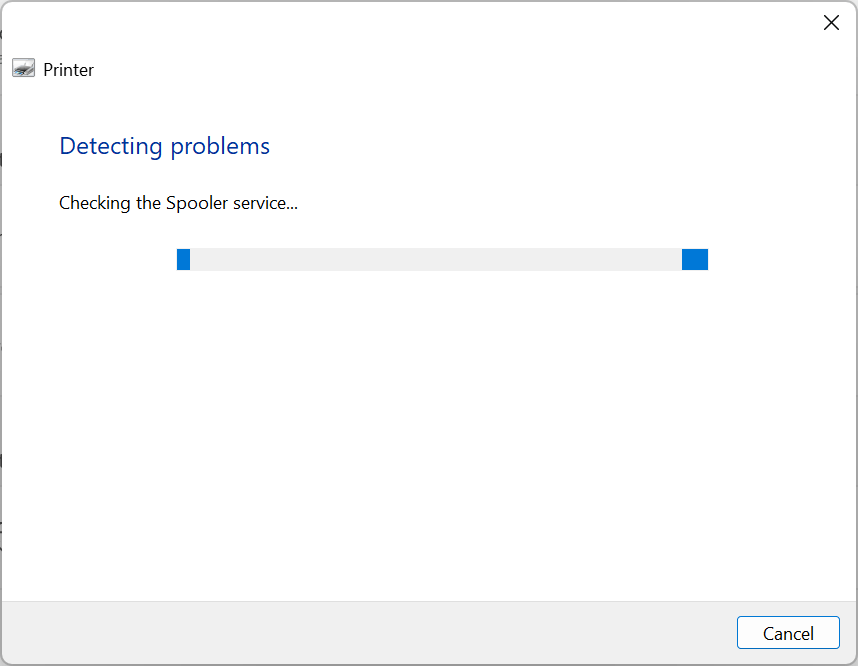 Postępuj zgodnie z instrukcjami zawartymi w raporcie diagnostycznym.
Postępuj zgodnie z instrukcjami zawartymi w raporcie diagnostycznym.
Jeśli system Windows wykryje jakiekolwiek problemy z oprogramowaniem lub sterownikiem drukarki, naprawi je lub zaleci działania, które należy podjąć.
6. Skorzystaj z HP Print and Scan Doctor
W przypadku modeli, które nie są zgodne z HP Smart, pomocne może być inne oprogramowanie. Jeśli jeszcze go nie masz, możesz pobrać oprogramowanie HP Print and Scan Doctor tutaj.
Otwórz oprogramowanie HP Print and Scan Doctor. Wybierz Start, aby wybrać drukarkę HP, a następnie wybierz Dalej. 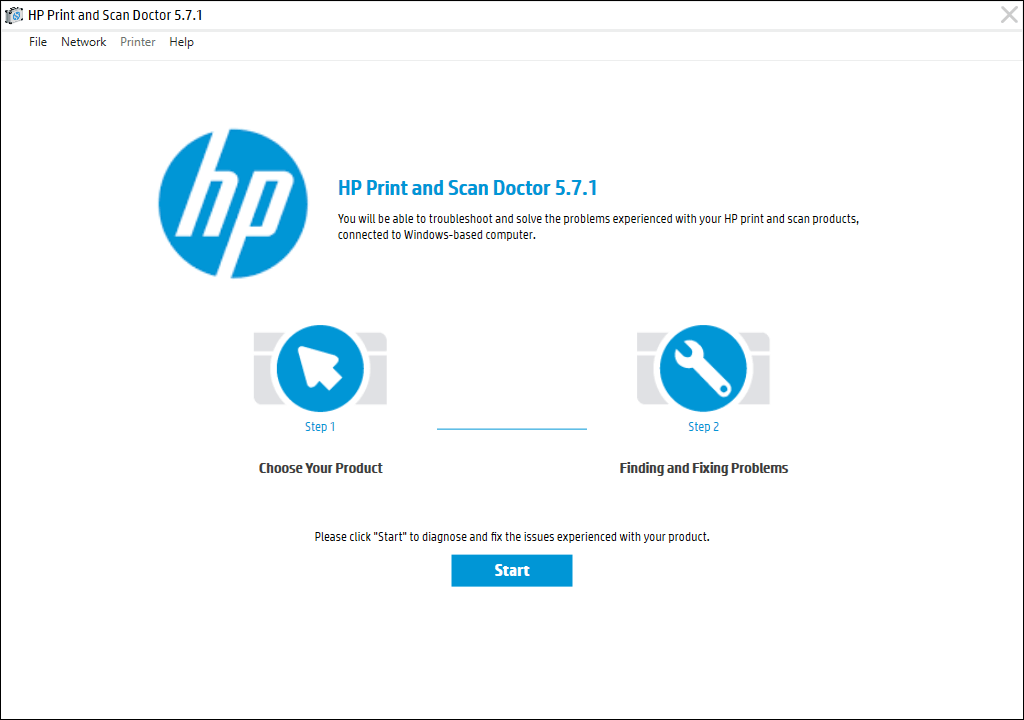 Wybierz opcję Popraw drukowanie. Postępuj zgodnie z instrukcjami rozwiązywania problemów.
Wybierz opcję Popraw drukowanie. Postępuj zgodnie z instrukcjami rozwiązywania problemów.
7. Używaj oryginalnych wkładów firmy Hewlett-Packard
Wkłady atramentowe innych firm, choć zwykle tańsze, nie zawsze działają tak dobrze w drukarkach HP. Czasami wkład jest uszkodzony, innym razem nie jest zgodny z oprogramowaniem HP.
Jeśli używasz wkładu atramentowego innej firmy i masz problemy z drukowaniem, spróbuj wymienić go na oficjalny wkład atramentowy HP.
8. Wyrównaj głowicę drukującą
Drukarka może nie drukować czarnym atramentem, jeśli nie została prawidłowo skalibrowana. Kalibracja drukarki HP poprzez wyrównanie jej głowicy drukującej może rozwiązać te problemy.
Drukarki HP mają opcję Wyrównaj głowicę drukującą w menu Konserwacja drukarki lub w menu Panelu sterowania, której można użyć do kalibracji drukarki.
Po wybraniu opcji Wyrównaj głowicę drukującą drukarka wydrukuje stronę wyrównywania i poprosi o wprowadzenie zmian w oparciu o wynik wydruku wyrównywania. Rzeczywisty proces będzie zależał od twojego modelu. Szczegółowe wskazówki dotyczące wyrównywania głowic drukujących można znaleźć w instrukcji obsługi drukarki HP.
9. Sprawdź rodzaj papieru
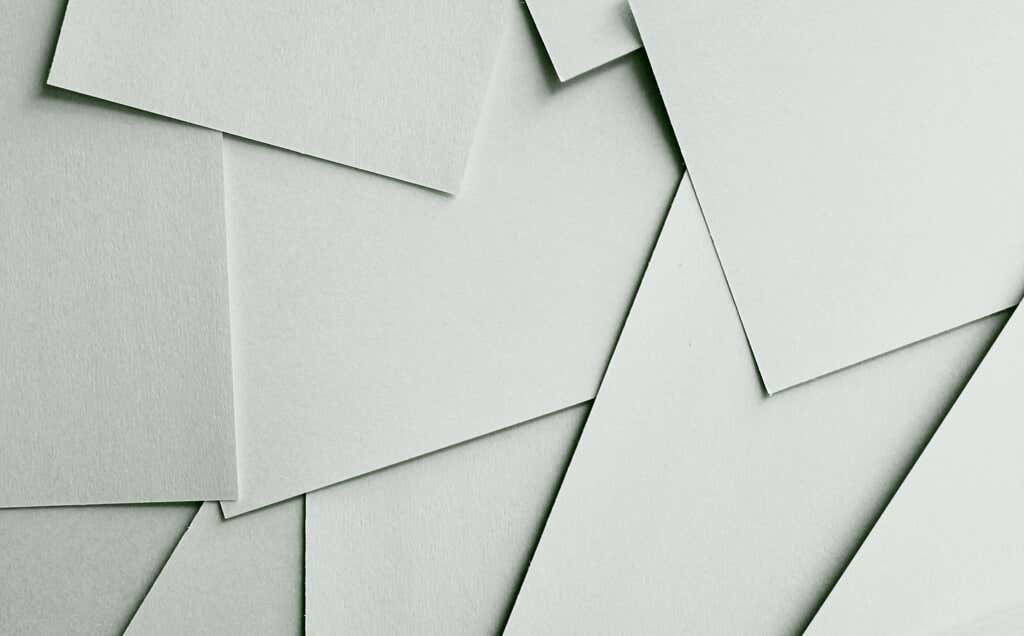
Jeśli drukujesz w trybie czarno-białym i otrzymujesz puste strony (lub w ogóle się nie drukuje), problem może nie być związany z atramentem ale papier. Spróbuj włożyć zwykły papier zamiast papieru specjalnego i sprawdź, czy problem został rozwiązany.
Jeśli drukarka dobrze drukuje na zwykłym papierze, może być konieczne dostosowanie ustawień papieru. Upewnij się, że papier wybrany w ustawieniach drukarki dla zadania drukowania odpowiada rodzajowi papieru, na którym próbujesz drukować.
10. Skontaktuj się z pomocą techniczną HP
Jeśli wszystko inne zawiedzie, czas skontaktować się z obsługą klienta. Dostęp do pomocy technicznej HP można uzyskać tutaj. Wybierz opcję Skontaktuj się z nami, aby skontaktować się z pracownikiem firmy HP, który, miejmy nadzieję, może omówić problemy z drukarką.
Wydrukuj na czarno
Mamy nadzieję, że powyższe rozwiązania pomogły Ci naprawić drukarkę HP tak, aby znów drukowała na czarno. Jeśli to nie pomoże, a pomoc techniczna HP nie będzie w stanie zidentyfikować problemu, może to oznaczać, że sama drukarka wymaga naprawy.
Użytkownicy mogą zwrócić drukarki HP w okresie gwarancji do producenta w celu naprawy. Sprawdź więc okres gwarancji drukarki, aby zobaczyć, czy możesz ją zwrócić.